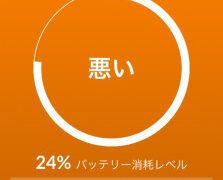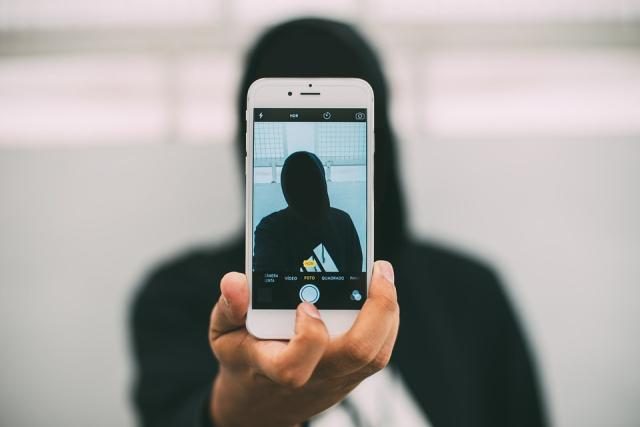iPhoneのカメラアプリは、新機種の発売や、iOSのバージョンアップなどにより、格段の進化を遂げています。
ただ、iPhoneには取り扱い説明書が無いため、自分の知らない機能が、知らないままで眠ってしまっているなんてことも。
今回は、iPhoneのカメラ機能に焦点をしぼり、意外と知られていないカメラアプリでの写真撮影時の便利テクをご紹介します。
カメラロールの写真を一時的に隠す
専用アプリをダウンロードしなくても、一時的に見られたくない写真を隠す事ができるテクニックです。
手順は「写真アプリ」を起動後、隠したい写真を選択。
「編集」を選び、適当な箇所で小さめにトリミング加工し保存。
保存後、選択した画面上ではトリミングした画像のみしか表示されません。
写真を戻したい時には、同様の操作で「編集」まで進み、「元に戻す」→「オリジナルに戻す」の順に選択するだけでOKです。
この方法を知っていない限り、何の写真が写っているのかどうか、ほぼ判別できません。
シャッター音を消して撮影する
iPhoneのカメラアプリは非常に便利ですが、シャッター音が気になって撮影できない状況というのがあります。
現在のiOSでは、カメラのシャッター音を設定で消すことができます。
方法は、まず「設定」を開き、そこから一般を選んでアクセシビリティを選択し、AssistiveTouchをオンにします。
そして最上位メニューをカスタマイズを開き、デフォルトで6個のアイコンが設定されているので、「-」を押して一つにします。
そのうえでAssistiveTouchに消音をセットすることで、最上位メニューに消音がセットされます。
するとディスプレイにAssistiveTouchが表示されるのでこれをタップしましょう。
タップしている間は消音になるので、この状態でカメラを使うとシャッター音が鳴らなくなります。
カメラが拡大鏡に
iPhoneのデフォルトのカメラアプリを拡大鏡代わりに使う方法です。
ただし、拡大鏡を使うにはiOSが10以上でなければなりません。
拡大鏡を設定するには、まず「設定」から一般を開き、そしてアクセシビリティを開いて拡大鏡をオンにしましょう。
拡大鏡の設定をオンにしたら、ホームボタンを3回押すことで拡大鏡が使用できるようになります。
ちなみに、iphoneカメラの拡大鏡は思った以上に拡大でき、かつ焦点を合わせたい場所をタップすると焦点が固定されるので、かなり役に立つ代物です。